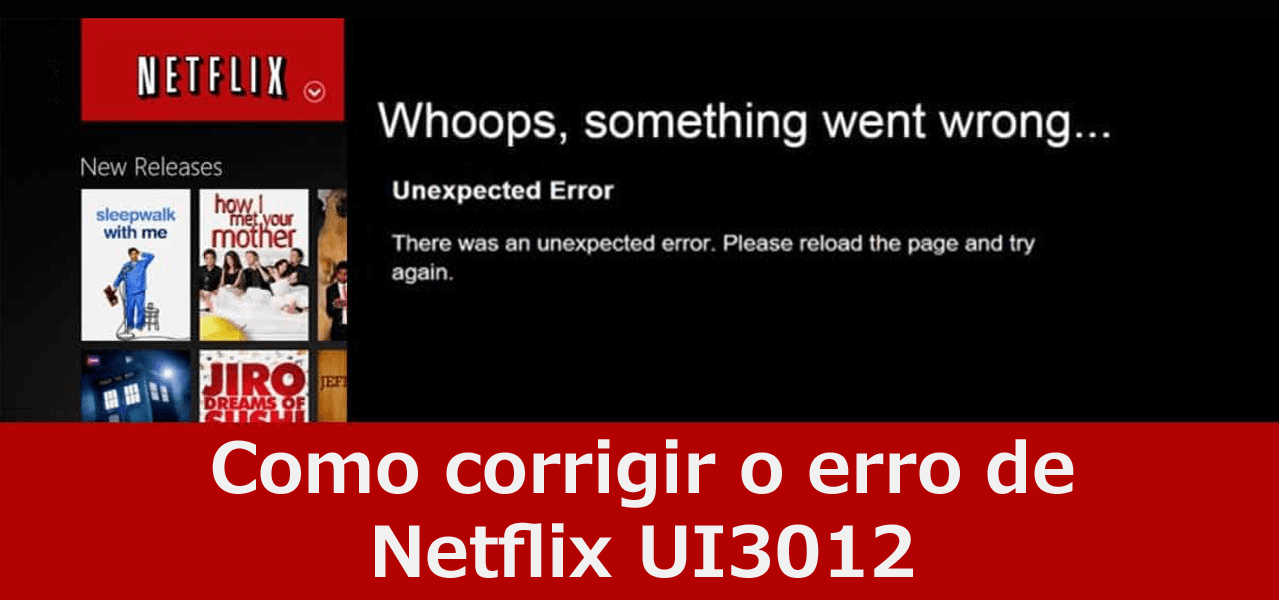
Você encontrou o código de erro UI3012 no seu computador Windows enquanto tentava executar o Netflix? Quer saber o que deu errado ou como corrigir o código de erro da Netflix UI3012?
Então este artigo é para você, saiba aqui como corrigir facilmente o erro Netflix UI3012 no seu computador.
A Netflix é realmente a melhor fonte de entretenimento e, recentemente, esta lançamentos um aplicativo para Android, iPhone e Windows 10, oferece exatamente a mesma experiência dos navegadores da web.
No entanto, muitos usuários do Windows descobriram relatar vários problemas ao usar um aplicativo como o Netflix congelando ou travando aleatoriamente ou o problema de streaming de vídeo do Netflix no Windows 10.
E hoje estou aqui com mais um erro irritante da Netflix UI3012, encontrado pelos usuários no computador, e eles recebem uma mensagem de erro:
Opa, algo deu errado … Erro inesperado.
Houve um erro inesperado. Tente recarregar a página e tente novamente.
Bem, isso é um pouco irritante, mas, de acordo com alguns usuários, a recarregando da página trabalha para fixo o erro.
Portanto, recarregue a página, mas se isso não funcionar, siga as soluções abaixo para corrigir o código de erro UI3012 no seu computador
Mas primeiro por que isso ocorre, para que você possa corrigir o erro facilmente.
Por que estou recebendo o Código de erro Netflix UI3012
- Devido à fraca força da rede ou do sinal Wi-Fi
- A extensão dos navegadores pode interferir
- Ou devido às restrições do provedor de serviços de Internet
Bem, o problema geralmente ocorre devido ao problema de conectividade da rede e isso impede que o PC / laptop alcance o serviço Netflix.
Além disso, sem perder tempo, siga as Conserta dado abaixo.
Como corrigir o código de erro Netflix UI3012?
Solução 1: verifique sua conexão de rede
Como é confirmado devido à conexão de rede instável ou lenta, você está recebendo o erro Netflix UI3012 no seu computador.
Verifique os pontos abaixo indicados:
- Se você estiver usando uma rede Wi-Fi pública, como escola, trabalho, hotel ou hospital, verifique se o Netflix é suportado ou não.
Observação: muitas redes públicas têm largura de banda limitada
- Mas se você estiver usando os dados da rede celular, tente uma rede diferente. Bem, os dados da rede celular geralmente têm uma velocidade de conexão lenta que a DSL ou a Internet a cabo.
Mas se a conexão de rede estiver funcionando bem, siga para a próxima solução.
Solução 2: Reinicie o equipamento de rede
Se a conexão à Internet estiver funcionando bem, pode haver falhas de comunicação entre o servidor Netflix e o seu dispositivo.
Portanto, é realmente melhor reiniciar o sistema e o equipamento de rede doméstica para fixar o código de erro UI3012 no seu computador.
Siga as etapas para fazer isso:
- Desligue seu PC / laptop e roteador / modem
- Em seguida, a partir da fonte de energia,> desconecte o roteador / modem> e aguarde 30 segundos.
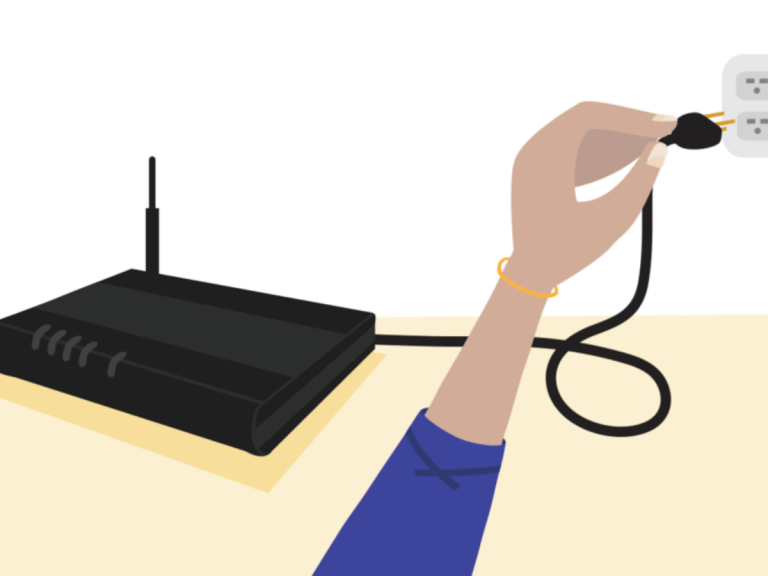
- Depois disso, conecte seu modem / roteador à fonte de alimentação> ligue-o.
- Aguarde até que a luz do roteador / modem fique estável.
- Em seguida, ligue o sistema e tente executar o Netflix
Verifique se está funcionando bem sem nenhum código de erro UI3012.
Solução 3: Conecte seu computador diretamente ao seu modem
Se você estiver se conectando através do roteador sem fio conectado ao modem, mas ainda não se conectar após reiniciar a Internet, tente ignorar o roteador. Isso ajudará você a reconhecer o que está causando o problema.
Siga as etapas para fazer isso:
- Primeiro desligue o seu computador.
- Em seguida, conecte seu sistema diretamente ao modem usando um cabo Ethernet.
- Em seguida, desconecte o modem da energia por 30 segundos> e conecte-o novamente.
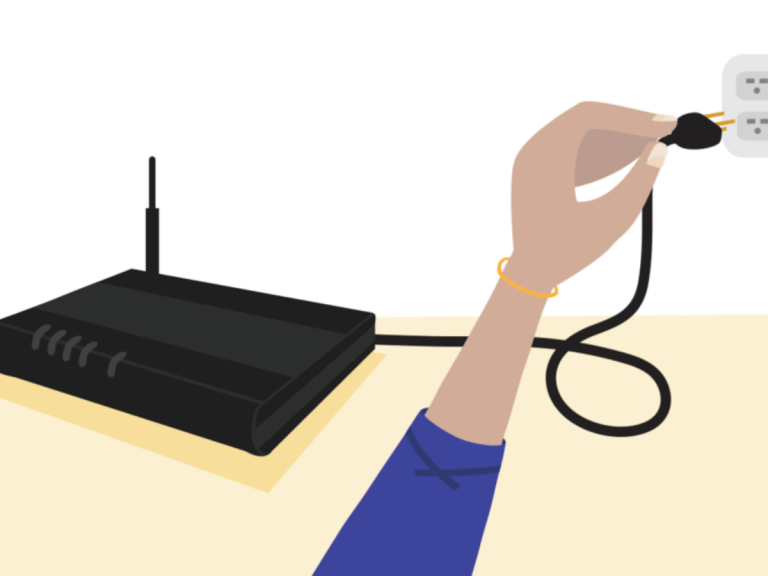
- Aguarde até que nenhuma nova luz indicadora comece a piscar.
- E ligue o computador> tente Netflix novamente
Espero que isso funcione para você corrigir o erro de Netflix UI3012.
Solução 4: Desativar as extensões do navegador
Conforme mencionado acima, as extensões do seu navegador podem causar interrupção e o código de erro Netflix UI3012. Portanto, verifique se você está usando extensões relacionadas ao Netflix, como a extensão “Force Netflix 1080p“.
Em seguida, desative-o e verifique se isso funciona para você resolver o erro UI3012.
Bem, você pode conferir as instruções para o navegador Firefox abaixo.
- Inicie o Firefox> clique no menu 3 barras verticais
- E clique em Complementos> agora localize o complemento que você acha que está causando o problema e alterne para a posição Desligado
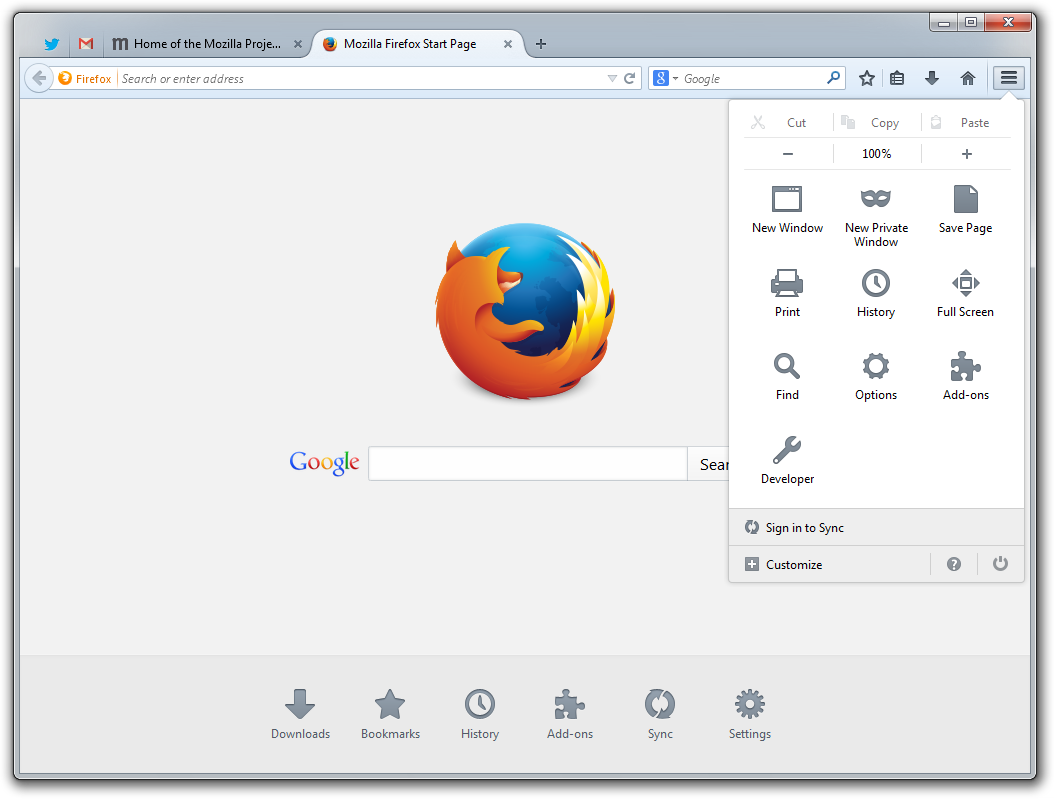
- Além disso, se você encontrar um problema para localizar o complemento do navegador, desative os complementos inteiros e habilite-os um a um para verificar o que está causando o problema.
E, em seguida, tente abrir o Netflix no Firefox e verifique se o erro foi corrigido ou não.
Nota: Você pode desativar os complementos nas Suas respectivos navegadores.
Solução 5: mude sua rede
Os ISPs usam diferentes protocolos e métodos para controlar o tráfego da Web e proteger seus usos. Mas nesse processo, eles bloqueiam o acesso a importantes recursos de rede necessários para aplicativos legítimos.
Em muitos casos, limita os córregos. Então, aqui é sugerido alterar a rede.
- Tente alterar sua rede, mas se outra rede não estiver disponível, mude para seu telefone hotspot.
- Tente executar o Netflix e verifique se ele está funcionando corretamente.
Solução 6: redefinir sua rede
Se, no caso, você tiver feito a modificação nas configurações de conexão padrão, como DNS personalizado, isso também poderá causar problemas de conectividade.
Bem, se você estiver usando uma VPN ou Proxy, também poderá criar problemas de conectividade. E isso pode estar causando o código de erro Netflix UI3012.
Portanto, a melhor opção aqui é redefinir sua rede para a configuração padrão e desativar a VPN / proxy. Isso pode funcionar para você.
Siga as etapas para fazer isso:
- Primeiro, desligue o cliente VPN / proxy.
- Em seguida, pressione a tecla Windows> digite Redefinição de rede. E na lista> clique em Redefinição de rede.
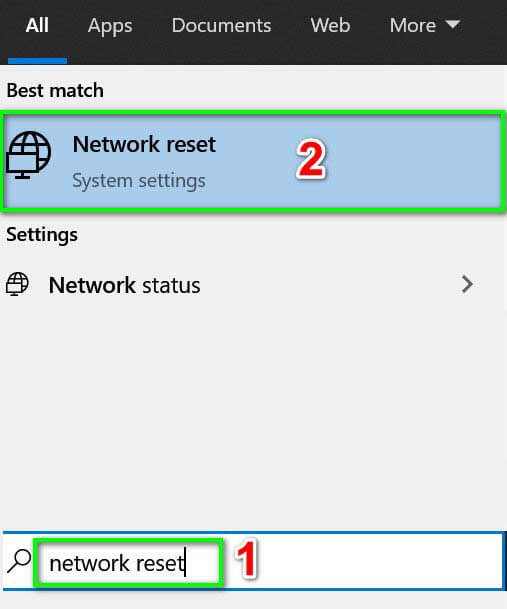
- E na janela Redefinição de rede> clique em Redefinição de rede. > confirme para redefinir sua rede
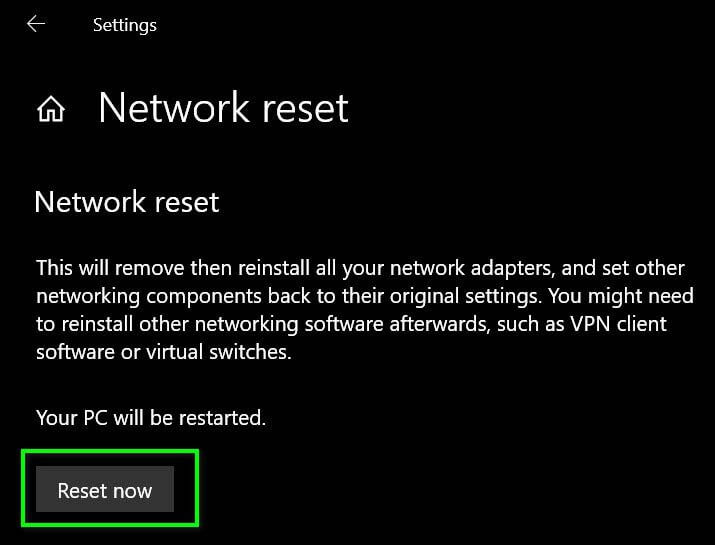
- Reinicie seu sistema.
Quando o sistema começa a verificar se o código de erro Netflix UI3012.
Dica bônus: melhore a força de seus sinais Wi-Fi
Como dito, se você estiver usando sinais fracos de seu Wi-Fi, isso poderá afetar seriamente a conectividade do dispositivo e levar ao erro Netflix UI3012.
Portanto, confira abaixo algumas das etapas importantes para desenvolve força do Wi-Fi.
- Coloque o roteador Wi-Fi a uma altura de 3 a 4 pés, verifique também se a área de pelo menos 3 a 4 pés ao redor do roteador Wi-Fi está vazia em todas as direções.
- Mova o sistema para mais perto do roteador Wi-Fi.
- Remova a interferência elétrica / magnética, como telefones sem fio, microondas, televisões onde o roteador Wi-Fi está localizado.
FAQ: AS PESSOAS TAMBÉM PERGUNTAM:
Solução recomendada – Corrija vários erros / problemas do computador
Se o seu PC / laptop com Windows estiver lento ou se encontrar vários erros e problemas difíceis do computador, é recomendável verificar o seu sistema com a única e única PC Reparar Ferramenta.
Esta é uma ferramenta de reparo avançada que, apenas digitalizando uma vez, detecta e Conserta vários problemas do Windows e erros persistentes de computador.
Com isso, você pode corrigir vários erros de atualização, reparar os arquivos de sistema corrompidos do Windows, erros de DLL, erros de registro, impedir a infecção por vírus ou malware e muito mais.
Isso não apenas Conserta erros, mas também otimiza o desempenho do seu PC com Windows como um novo para otimizar o desempenho dos jogos.
Obtenha a PC Reparar Ferramenta, para tornar seu PC livre de erros e acelerar
Conclusão:
Espera-se agora que o código de erro Netflix UI3012 seja fixo depois de seguir a solução listada no artigo.
As soluções fornecidas são fáceis de seguir e funcionaram para muitos usuários para corrigir o erro UI3012 em seus computadores.
Siga as soluções com cuidado para se livrar do erro e comece a assistir novamente à Netflix.
Estima-se que o artigo funcione para você, portanto, sinta-se à vontade para clicar no botão “curtir” em nossas mídias sociais – @ Facebook e Twitter.
Boa sorte..!
Hardeep has always been a Windows lover ever since she got her hands on her first Windows XP PC. She has always been enthusiastic about technological stuff, especially Artificial Intelligence (AI) computing. Before joining PC Error Fix, she worked as a freelancer and worked on numerous technical projects.